Dieses wunderschöne Tutorial durfte ich mit der Erlaubnis von Elizabeth übersetzen.
Das TUT könnt Ihr hier finden:
Thank you very much for the permission to translate these wonderful TUTs, dear Elizabeth !
Old Flame
...... und eine Personen- eine Blumen- und eine Decotube.
Ich arbeite mit PSP X8 - dieses TUT kann aber problemlos mit allen anderen Versionen gebastelt werden.
Wenn bei Bild - Größe ändern nicht dazu geschrieben wird immer ohne Haken bei Größe aller Ebenen anpassen.
Einstellen - Schärfe - Scharfzeichnen wird nicht extra erwähnt - nach persönlichem Ermessen.VG Farbe = Vordergrundfarbe, HG = Hintergrundfarbe.
Das Auswahlwerkzeug (K) wird immer mit der Taste M deaktiviert.
..... und diese Filter :
VM Distortion - Radiator
Redfield - Lattice XP
DCspecial - Edger
Öffne die Tuben und eine transparente Ebene Größe 770 x 550 Pixel.
Exportiere den Farbverlauf bhw4_25 in den Farbverlaufs- die Auswahl in den Auswahlordner.
Stelle die VG Farbe auf eine helle Kontrastfarbe - die HG Farbe auf eine dunkle Farbe.
Erstelle mit dem Farbverlauf bhw4_25 diesen strahlenförmigen Farbverlauf - eventuell die Farben abändern :
Punkt 1:
Aktiviere die Ebene - mit dem Farbverlauf füllen.
Einstellen - Unschärfe - Gaußsche Unschärfe - Radius 30.
Effekte - Plugins - VM Distortion - Radiator :
Effekte - Kanteneffekte - Stark nachzeichnen.
Bild - Spiegeln - Vertikal.
Punkt 2:
Auswahl - Auswahl laden aus Datei - lade diese Auswahl :
Auswahl in Ebene umwandeln - Auswahl aufheben.
( Ich musste die Auswahl mit dem Auswahlwerkzeug (K) etwas nach links ziehen - sonst wäre in der Mitte ein Spalt geblieben )
Ebene duplizieren - Bild - Spiegeln - Horizontal - Zusammenfassen - Nach unten zusammenfassen.
Einstellen - Unschärfe - Gaußsche Unschärfe - Radius 9.
Punkt 3:
Ebene duplizieren - Effekte - Plugins - Redfield - Lattice XP - unten das Preset 6 Meshwork einstellen :
Effekte - Plugins - DCspecial - Edger :
Effekte - Geometrieeffekte - Kreis - Modus auf Transparent.
Bild - Größe ändern auf 130 % - Einstellen - Schärfe - Scharfeichnen.
Punkt 4:
Bild - Rand hinzufügen - 3 Pixel - Symmetrisch - HG Farbe.
Bild - Rand hinzufügen - 3 Pixel - Symmetrisch - VG Farbe.
Bild - Rand hinzufügen - 3 Pixel - Symmetrisch - HG Farbe.
Bild - Rand hinzufügen - 35 Pixel - Symmetrisch - alternative Farbe.
Klicke mit dem Zauberstab in den letzten Rand - mit dem Farbverlauf füllen.
Punkt 5:
Einstellen - Unschärfe - Gaußsche Unschärfe - Radius 9.
Auswahl in Ebene umwandeln - Effekte - Plugins - Redfield - Lattice XP - nun diese Werte einstellen :
Zusammenfassen - Nach unten zusammenfassen - Auswahl umkehren.
Effekte - 3D Effekte - Schlagschatten :
Punkt 6:
Kopiere die Personentube - als neue Ebene einfügen - Größe anpassen - an ihren Platz schieben.
Optional - Einstellen - Entfernen von Bildrauschen in einem Schritt.
Effekte - 3D Effekte - Schlagschatten :
Kopiere jeweils die Blumen- und die Decotube - als neue Ebene einfügen - Größe anpassen - an ihren Platz schieben.
Auf beide Ebenen anwenden - Effekte - 3D Effekte - Schlagschatten - wie eingestellt.
( Elizabeth hat eine rechteckige Auswahl im Inneraum aufgezogen - die Tuben eingefügt - die Auswahl umgekehrt - den Entf Button gedrückt und die Auswahl aufgehoben - das kommt auf die Tuben an ! )
Punkt 7:
Bild - Rand hinzufügen - 3 Pixel - Symmetrisch - HG Farbe.
Einstellen - Schärfe - Unscharf maskieren :
Füge noch Dein WZ und © des Künstlers ein und speichere das Bild als jpg Datei ab !!!
Diese wunderschönen Bilder wurden im https://pspdreamcatcher.xobor.de/ Forum - getestet - vielen lieben Dank dafür !!!







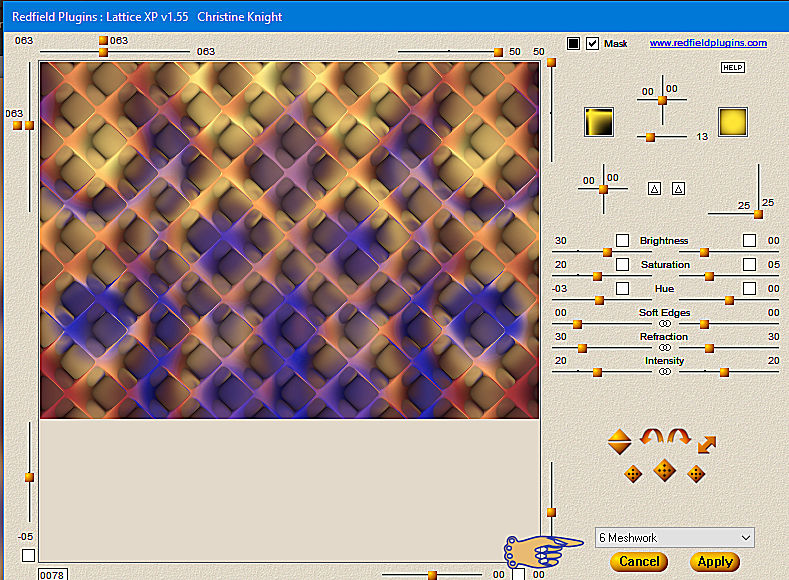








Keine Kommentare:
Kommentar veröffentlichen